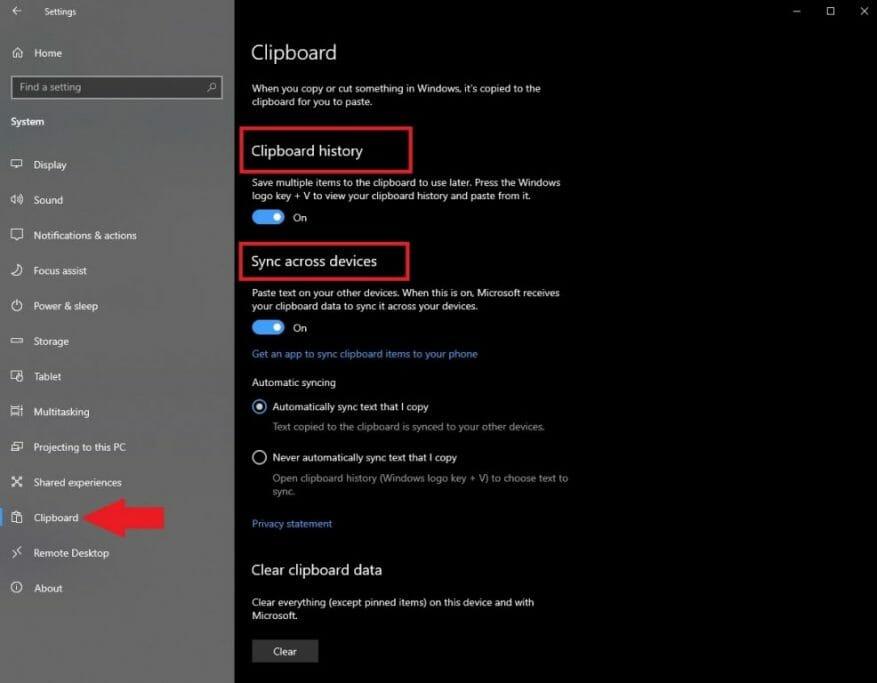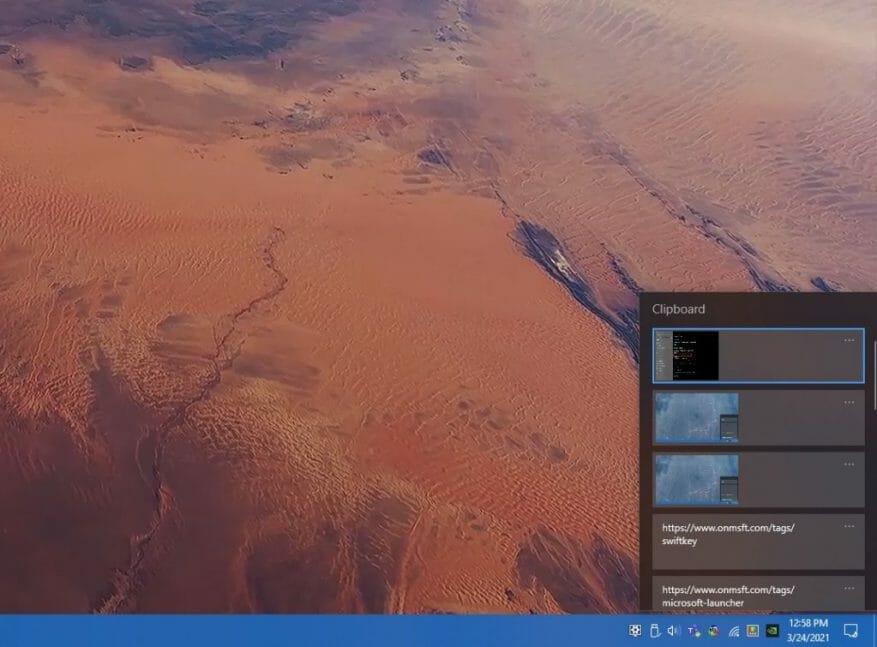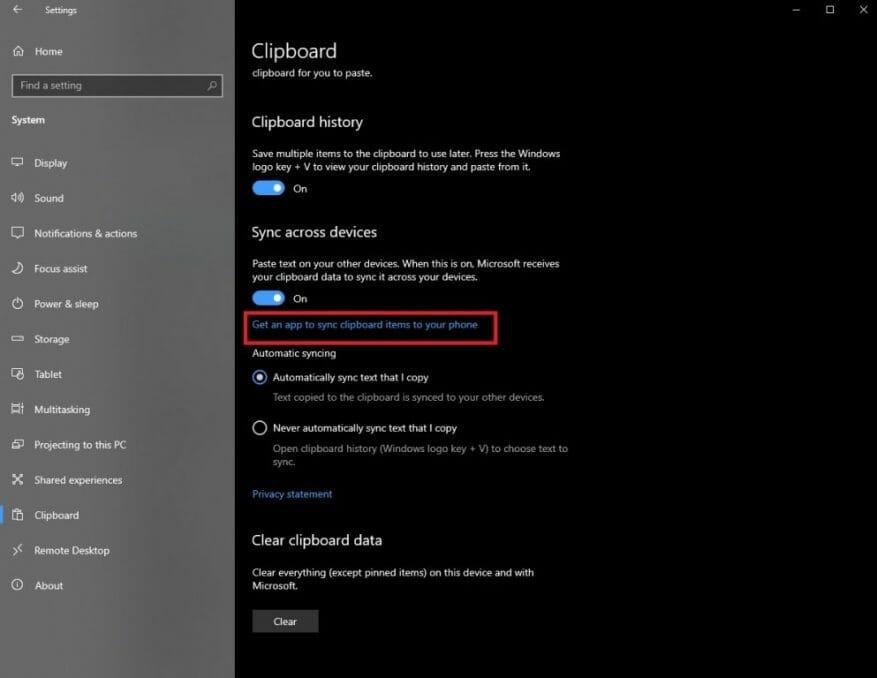A Windows 10 egy kevésbé ismert funkcióval rendelkezik, amely lehetővé teszi, hogy időt takarítson meg, és megtekinthesse a számítógépére másolt, kivágott és beillesztett összes elemet, a Vágólap előzményeit. A korábban felhővágólapként emlegetett vágólap-előzmények először a Windows 10 2018. októberi frissítésében jelentek meg, és lehetővé teszi a vágólap tartalmának kezelését az összes Windows 10-es eszközén. Ha engedélyezve van, a vágólap előzményei nyomon követik az összes másolt, kivágott és beillesztett tartalmat, még akkor is, ha billentyűparancsokat használ (Ctrl + C, Ctrl + X, Ctrl + V) Windows 10 rendszeren.
Először is be kell kapcsolnia a Vágólap előzményei funkciót, így a következőket kell tennie:
1. Lépjen a Beállítások menübe (Windows billentyű + I)
2. Lépjen a Rendszer elemre
3. Lépjen a Vágólapra a bal oldali ablaktáblában.
4. Kapcsolja be a Vágólap előzményeit
5. Kapcsolja be az eszközök közötti szinkronizálást, hogy szinkronizálja a vágólap tartalmát az összes Windows 10 eszközön
Ha azt szeretné, hogy a vágólap tartalma minden eszközén szinkronizálódjon, meg kell ismételnie ezeket a lépéseket az összes Windows 10 rendszerű eszközön. Ha nem akarsz szinkronizálni összes tartalommal az eszközei között, kiválaszthatja a „Soha ne szinkronizálja automatikusan az általam másolt szöveget” lehetőséget, és így kiválaszthatja, hogy a vágólap mely elemeit kívánja szinkronizálni az összes eszközén tételenként. Alternatív megoldásként a billentyűparancs használatával gyorsabban kapcsolhatja be a Vágólap előzményeit Windows billentyű + V. Ennek ellenére továbbra is be kell lépnie a beállításokba, és követnie kell a fenti lépéseket, hogy engedélyezze a vágólap szinkronizálását az összes Windows 10 eszközön.
Ha engedélyezve van, nem kell mást tennie, mint megnyomni a Windows billentyű + V billentyűt, hogy megjelenítse a vágólap összes előzménytartalmát. A vágólap előzményei legfeljebb 25 elemet jelenítenek meg, beleértve a szöveget, a HTML-t és a 4 MB-nál kisebb képeket, az alábbiak szerint.
Ha alaposan megnézi a Vágólap beállításait, észrevehet egy lehetőséget Szerezzen be egy alkalmazást a vágólap elemeinek telefonjával való szinkronizálásához. Miután rákattint a hivatkozásra, meg kell adnia telefonszámát, hogy megkapja azt az alkalmazást, amely a vágólap elemeinek szinkronizálásához szükséges Android-telefonján is.
Sikertelenül próbáltam hozzáférni Android-telefonomon a vágólap előzményeihez Windows 10 rendszeren. A Microsoft Launchert, a Your Phone-t és a Microsoft SwiftKey-t használom, de nem sikerült működésre bírnom ezt a funkciót Android-eszközömön. További kutatások (és sok frusztráció) során rájöttem, hogy a Vágólap előzményei az csak az újabb Samsung telefonokon és a Surface Duo-n érhető el. A funkciót támogató Samsung telefonok a „Samsung Galaxy Note20 5G, Samsung Galaxy Note20 Ultra 5G, Samsung Galaxy S21 5G, Samsung Galaxy S21+ 5G, Samsung Galaxy S21 Ultra 5G és Samsung Galaxy Z Flip eszközök”. Természetesen sokkal értelmesebb lenne, ha a Microsoft más (és régebbi) Android telefonmárkáknál is engedélyezné ezt a funkciót, de sajnos nem teszik meg. Tehát nincs ilyen Android telefonja, nincs szerencséje.
Használja a vágólap előzményeit a Windows 10 rendszerű eszközein? Tudassa velünk a megjegyzésekben.